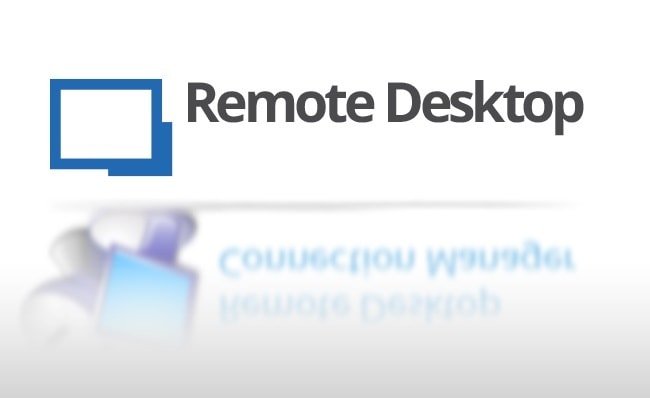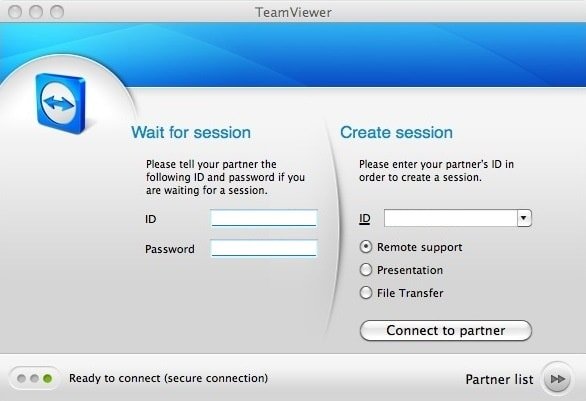Работа с Team Viewer Business - выполняем подключение в удаленному компьютеру
Для подключения к удаленному компьютеру, для его настроек и ввода всей необходимой информации можно воспользоваться специальными программами для подключения к удаленному рабочему столу.
TeamViewer Business – программа для подключения к удаленному компьютеру. Возможности программы в плане работы на компьютере практически безграничны, купив лицензию для ТимВьювер Вы сможете работать на удаленном рабочем столе (на экране компьютера появляется окно с видом рабочего стола настраиваемого компьютера) и выполнять все операции которые может сделать пользователь этого компьютера.
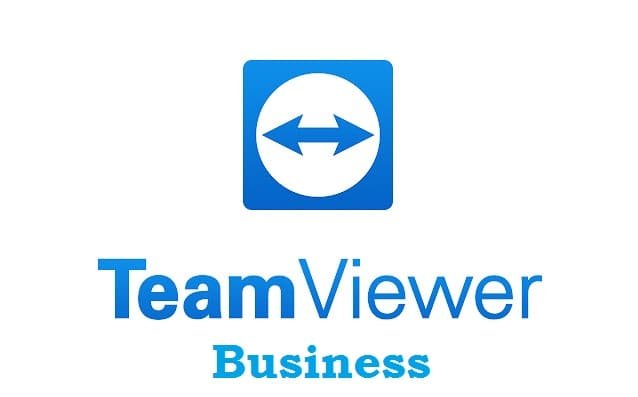
Чтобы подключиться к удаленному ПК необходимо знать логин и пароль этого компьютера, его можно просмотреть в главном окне программы. Team Viewer должен быть установлен на обоих компьютерах (компьютер с которого управляем удаленной системой будет главным).
Программа полностью бесплатны для некоммерческого использования, скачать ее можно с сайта www.fortsoft.com.ua.
По данным компании Team Viewer использует практически 100 млн. пользователей. Работа с программой легка и интуитивно понятна. Для работы в удаленном сеансе необходимо вести пароль и ID удаленной системы. Смотреть эти данные нужно в левой части окна программы удаленного компьютера.
Вводим в программе ID партнера, выбираем метод подключения: передачу файлов или управление рабочим столом и нажимаем Подключиться к партнеру. После ввода пароля откроется окно программы с удаленным рабочим столом или с проводником для передачи файлов.
Дополнительные функции программы TeamViewer Business
• Видео и аудио чат с пользователем компьютера
• Настройка качества изображения – оно может зависеть от скорости соединения.
• Обмен текстовыми сообщениями с пользователем.
Полезные функции TeamViewer Business
Функции Team Viewer
► Удаленное подключение к компьютеру;
Подключаться к удаленному ПК можно практически с любого электронного устройства: с компьютера на Windows, Mac, со смартфонов на androib, с Iphone и Ipod со встроенным Wi-Fi.
Для работы программы вводим ID и пароль удаленного компьютера в окно программы и подключаемся к рабочему столу. Пользователю будут доступны все возможности ОС «ведомого» компьютера.
► Видеоподключение (видеочат) с пользователем сидящим за удаленным компьютером;
Благодаря возможности видео связи можно практически лицом к лицу общаться пользователем удаленного компьютера.
► Обмен текстовыми сообщениями;
Если нет возможности общаться по видеочату можно обмениваться текстовыми сообщениями. С помощью таких подсказок с обоих сторон можно значительно быстрее выполнить настройки системы.
► Обмен файлами любого размера.
Для обмена файлами можно воспользоваться функцией обмена. При запуске приложения появляется проводник и с помощью курсора мыши перетаскивать необходимые файлы себе на компьютер.
- Дата: 3-10-2021, 19:10